“WordPress'e Resim Yüklerken HTTP Hatası” Nasıl Düzeltilir
Yayınlanan: 2021-08-17Hatalarla karşılaşmak WordPress'te oldukça yaygındır. Bu tür hatalardan biri HTTP hatasıdır. Kullanıcılar, WordPress'e resim yüklerken çoğunlukla bir HTTP hatasıyla karşılaşır. Bu hatayı çözmek oldukça basit olsa da, iş akışınızı duraklatmanız can sıkıcı olabilir.
Bu kapsamlı kılavuz, WordPress'e resim yüklerken HTTP hatalarını düzeltmenin kanıtlanmış birçok yolunu kapsar. İlk olarak, HTTP hatasının ne olduğunu ve buna neyin sebep olduğunu bize bildirin.
Hadi başlayalım:
İçindekiler
- WordPress'te HTTP Hatası Nedir?
- Dosyaları WordPress'e Yüklerken HTTP Hatasına Neden Olan Nedir?
- Nasıl Düzeltilir?
- 1. HTTP hatasını onaylayın.
- 2. Sayfayı yenileyin.
- 3. Tarayıcıları Değiştirin.
- 4. Görüntü Dosyasını Yeniden Boyutlandırın.
- 5. Dosyayı Yeniden Adlandırma.
- 6. Eklentilerinizi ve Temalarınızı Geçici Olarak Devre Dışı Bırakın.
- 7. PHP Bellek Limitinizi Arttırın.
- 8. En Son PHP Sürümüne Güncelleyin.
- 9. Yüklemeler Klasörü İznini kontrol edin.
- 10. Varsayılan Resim Düzenleyicinizi Değiştirme.
- 11. .htaccess Dosyasını Kullanma.
- 12. Özel Medya için Kitaplık Yolunu Kaldırın.
- 13. Barındırma Sağlayıcınızdan Yardım Alın.
- Özet
WordPress'te HTTP Hatası Nedir?
WordPress, sitenize resim ve video gibi medya yüklerken bir şeyler ters gittiğinde bir HTTP hatası görüntüler. Bir HTTP hatasını, dosya yükleme işleminde hatalı bir şeye işaret eden bir kod olarak kabul edebilirsiniz.
"HTTP hatası", tam olarak neyin yanlış gittiğine dair herhangi bir sinyal içermeyen belirsiz bir terimdir. Hatanın birçok nedeni olabileceğinden, hatayı gidermeye başlamak bile kafa karıştırıcı olabilir. WordPress kesin nedeni bilmiyor ve bu nedenle hata mesajını aşağıdaki gibi gösteriyor:
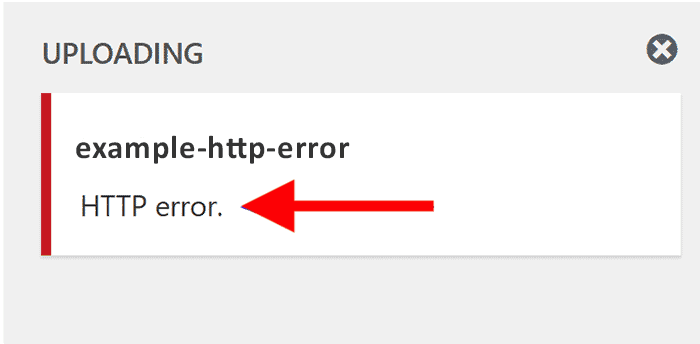
Dosyaları WordPress'e Yüklerken HTTP Hatasına Neden Olan Nedir?
HTTP hatasının ortaya çıkabileceği birçok senaryo olabilir, örneğin:
- Büyük dosya boyutu
- desteklenmeyen format
- Daha eski WordPress sürümü
- Müdahale eden eklentiler veya tema
- Desteklenmeyen dosya adı ve daha fazlası.
WordPress, dosyayı yüklerken hangi nedenin soruna neden olduğundan emin değil. Böylece, hepsini toplamak için genel hata mesajını görüntüler. Hata mesajı size neden hakkında bir ipucu vermediğinden, sorunu çözmek için çeşitli yollar denemelisiniz.
HTTP hatasını çabucak düzeltmenize yardımcı olacak birkaç kolay yol:
Nasıl Düzeltilir?
HTTP hatasını düzeltmenize yardımcı olacak 13 kolay yol aşağıdadır:
1. HTTP hatasını onaylayın.
Bazen, sunucudaki geçici bir aksaklık nedeniyle, WordPress HTTP hatasını görüntüleyebilir. Bu nedenle, birkaç denemeden sonra bile HTTP hatasının olup olmadığını doğrulamak en iyisidir. Birkaç dakika bekleyin ve daha önce denediğiniz dosyayı yükleyin. Hata devam ederse listedeki diğer çözüme geçin.
2. Sayfayı yenileyin.
Hatayı birkaç kez onayladıktan sonra web sitenizi ve hatta tarayıcınızı yenilemeyi deneyin. İnternet bağlantınızı kontrol edin. Yönlendiriciyi yeniden başlatabilirsiniz. Şimdi, dosyayı WordPress'e yükleyip yükleyemeyeceğinizi kontrol edin.
Sayfayı yenilemek oldukça açık bir adımdır. Ancak, HTTP hatasının en yaygın çözümüdür.
Bu adımın işe yaramasının ilk nedeni, tarayıcınızın internet bağlantısını geçici olarak kaybetmiş olması olabilir. Bu nedenle, yükleme işlemi başarısız olur. WordPress ana bilgisayarıyla veya bir ISS arızasıyla olan bir bağlantı kesintisi nedeniyle olabilir. Dolayısıyla, bu durumda sayfayı ve tarayıcıyı yenilemek hatayı çözebilir.
İkinci neden, WordPress giriş oturumunuzun süresinin dolmuş olması olabilir. Başka bir sekmeden WordPress düzenleyicisine geri dönmenin sizi WordPress'ten daha sık attığını gördük. Bu, oturum açma oturumunuzun süresinin dolduğunun bir işaretidir.
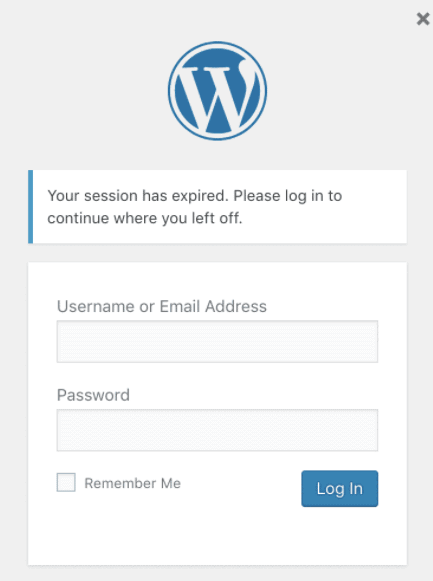
Böyle bir durumda tekrar giriş yapın ve sayfayı manuel olarak yenileyin. Şimdi, dosyanın yüklenmesi tamamlanmalıdır.
3. Tarayıcıları Değiştirin.
Bazen sorun WordPress'inizde değil, web tarayıcınızda olabilir. Dosyayı farklı bir tarayıcı kullanarak yüklemeyi deneyebilirsiniz. Bunu yapmak, sorunun tarayıcıyla ilgili olup olmadığını onaylayacaktır.
4. Görüntü Dosyasını Yeniden Boyutlandırın.
Hatta dosyayı düzenleyip tekrar yüklemeyi deneyebilirsiniz. Pikselleri (yükseklik ve genişlik) veya dosya boyutunu küçültebilirsiniz. Bunu otomatik olarak yapmak için üçüncü taraf görüntü optimizasyon eklentilerini kullanabilirsiniz.
Bu tür eklentilerden biri Imagify. Imagify, kaliteden ödün vermeden dosya boyutunu küçültmenizi sağlar. İnternette bulabileceğiniz başka eklentiler de var. Hangisini kullanırsanız kullanın, dosyaları yerel olarak optimize etmediklerinden emin olun. Eklenti optimizasyonu yerelleştirirse sitenizin performansını etkiler.
Yüksek çözünürlüklü görüntüleri yüklemek sorun değil. Ancak, HD görüntülere ihtiyaç duyan bir fotoğrafçı veya iş yeri değilseniz, boyutu 100 KB'nin altında tutmanızı ve daha fazla olmamasını öneririz. Bazen PNG ve JPG formatı da görüntü boyutunu ve kalitesini belirleyebilir. Hangisinin işe yaradığını görmek için her iki formatı da deneyin.
5. Dosyayı Yeniden Adlandırma.
Aynı ada sahip bir dosyayı iki kez yüklemeye çalışırsanız, WordPress otomatik olarak bir sayı ekler. Yüklenen dosyanın dosyasını yeniden adlandıramazsınız. Bu nedenle, dosyayı yerel olarak yeniden adlandırmanız ve geri yüklemeniz gerekir.
Adında sayı olan bir dosya yükleyecekseniz, bir tire işareti eklediğinizden emin olun; örneğin, görüntü-1, görüntü-01 vb. Ayrıca dosya adında yıldız, kesme işareti vb. gibi özel karakterler ve simgeler kullanmadığınızdan emin olun.
6. Eklentilerinizi ve Temalarınızı Geçici Olarak Devre Dışı Bırakın.
Bazen eklentiler ve temalar, WordPress'e bir dosya yüklemeye çalışırken bile sıkıntı yaratabilir. Bu tür eklentilerin en yaygın olanları görüntü optimizasyon eklentileri ve güvenlik eklentileridir. Bu nedenle, WordPress'inizdeki tüm eklentileri devre dışı bırakmanızı ve dosyayı yükleyip yükleyemediğinizi kontrol etmenizi öneririz.
- WordPress kontrol panelinize gidin.
- Sol kenar çubuğundaki 'Eklentiler' bölümünü aşağı kaydırın.
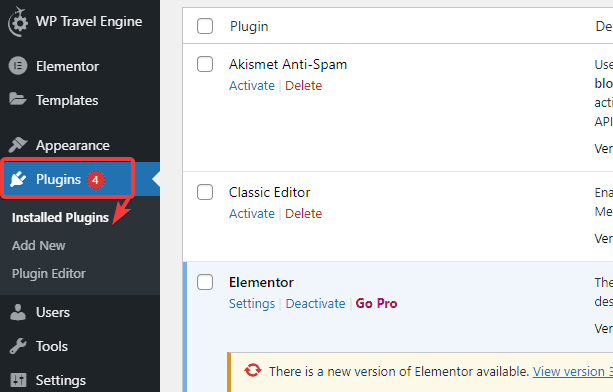
- Toplu işlem menüsünde 'Devre Dışı Bırak' seçeneğini seçin ve 'Uygula' düğmesine tıklayın.
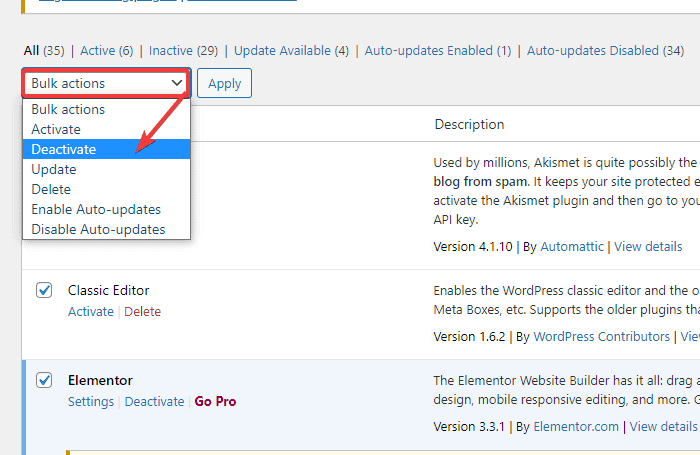
Dosyayı şimdi yükleyebiliyorsanız, eklentiyi tek tek etkinleştirin. Her eklentiyi etkinleştirdikten sonra bir dosya yükleyip yükleyemeyeceğinizi kontrol etmeyi unutmayın. Dosyayı yükleyemiyorsanız, en son etkinleştirdiğiniz eklenti suçludur.
Alternatifini bulun veya destek için eklenti geliştiricisine ulaşın.
Benzer şekilde, WordPress temanızı varsayılan Yirmi Onyedi temasına değiştirmeyi de deneyebilirsiniz. Hatayı düzeltip düzeltmediğine bakın. Ayarlar ve içeriğin tümü veritabanındadır, bu nedenle içeriği kaybetme konusunda endişelenmenize gerek yoktur. Tedbirliyseniz bir WordPress hazırlama sitesi bile kurabilirsiniz.
Ayrıca eklentilerinizin ve temanızın güncel olduğundan emin olun. Eski bir eklenti ve tema da HTTP hatasına neden olabilir.
- WordPress kontrol panelinize giriş yapın.
- Sol kenar çubuğundan Gösterge Tablosu seçeneğine tıklayın. Sayfanızın üst kısmında bulunur.
- 'Güncellemeler' seçeneğine tıklayın.
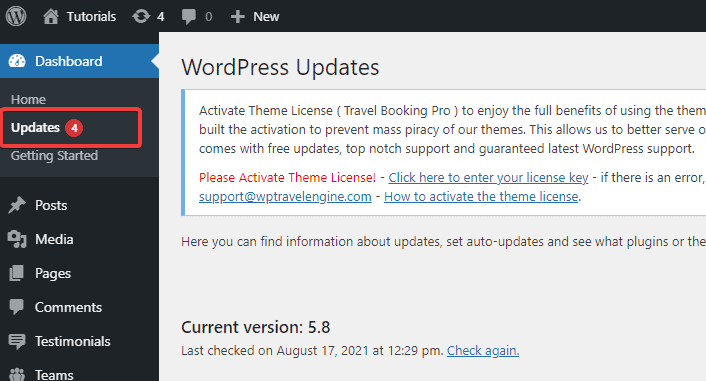
- Mevcut tüm güncellemeleri buradan yükleyin.
7. PHP Bellek Limitinizi Arttırın.
Görüntüleri yüklerken HTTP hatasının başka bir nedeni, sunucunuzun dosyaları depolamak için kullanılabilir belleğinin olmaması olabilir. Varsayılan olarak, WordPress için bellek tahsisi 64M'dir. Ancak siteniz bu sınırı aştığında HTTP hatası alabilirsiniz.

WordPress'inizdeki PHP bellek sınırını artırmak, buradaki sorunu çözebilir. Bunu nasıl yapacağınız aşağıda açıklanmıştır:
- Bir FTP istemcisi veya bir dosya yöneticisi ile web sitenize giriş yapın.
İşte FileZilla kullanarak web sitesine erişmenin bir örneği.
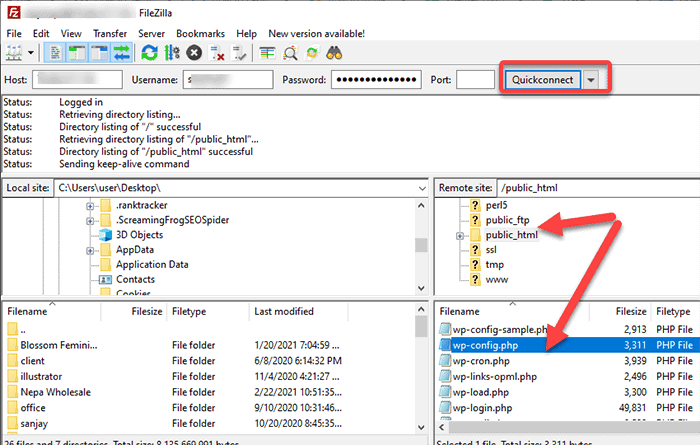
Sağ kadran, web sitenizin dosyasını içeren klasörlerin listesini gösterir.
- Web sitenizin kök klasörüne ilerleyin. Çoğunlukla, alan adınızın veya public_html'nizin adını alır. Aç onu.
- wp-config.php dosyasına sağ tıklayın
- 'Düzenle' seçeneğine tıklayın.
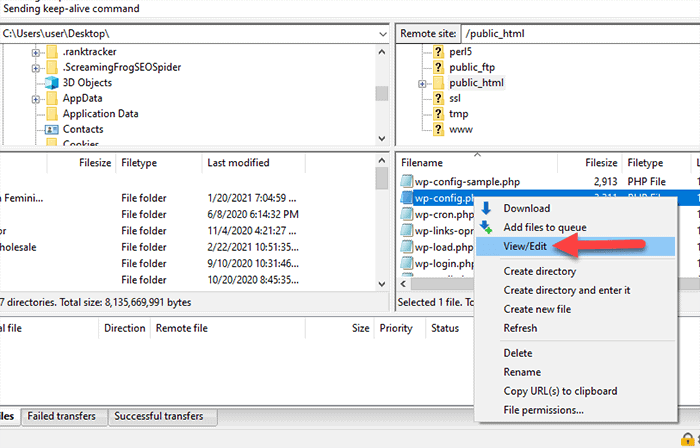
Aşağıda tartışacağımız dışında başka bir dosya veya kod satırı ile oynamayın. WordPress dosyalarınızı yedeklemek burada iyi bir fikirdir. Yedek oluşturarak, dosyalarda yaptığınız istenmeyen değişiklikleri geri yükleyebilirsiniz.
- Aşağıdaki kodu satırın üzerine yapıştırın, "Hepsi bu, düzenlemeyi bırakın! Mutlu bloglar.”
define( 'WP_MEMORY_LIMIT', '256M' ); 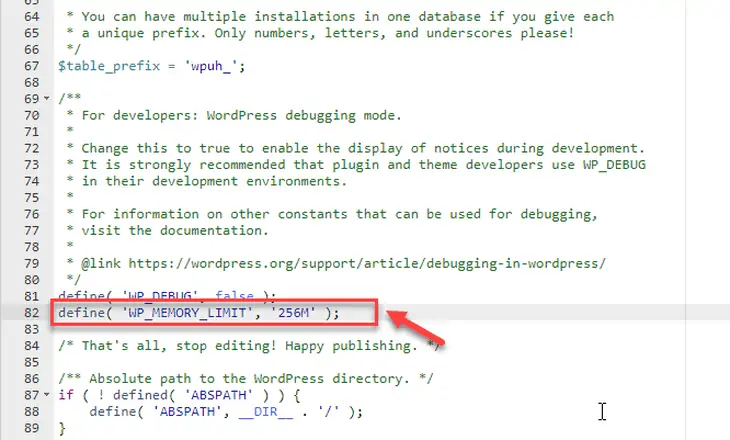
Çoğu web sitesi için 256 MB bellek ayırma yeterlidir.
- Değişiklikleri kaydedin ve düzenleyiciden çıkın.
- Dosyayı şimdi yükleyip yükleyemeyeceğinizi kontrol edin.
Daha fazla bilgi için WordPress Bellek Sınırı Hatası nasıl çözülür ?
8. En Son PHP Sürümüne Güncelleyin.
Bellek sınırını artırmak işe yaramadıysa, en son PHP sürümüne güncellemeyi deneyebilirsiniz. Eski bir PHP sürümü, zayıf güvenlik ve performansa neden olabilir ve hatta bir HTTP hatasına neden olabilir.
Ancak en son PHP sürümüne güncelleme yapmadan önce, WordPress sitenizi yedeklemek ve PHP uyumluluğunu kontrol etmek en iyisidir.
Bunu yaptıktan sonra, PHP sürümünü şu şekilde güncellersiniz:
- Kontrol panelinize giriş yapın.
- 'PHP Sürümünü Seç' sekmesini bulun ve tıklayın.
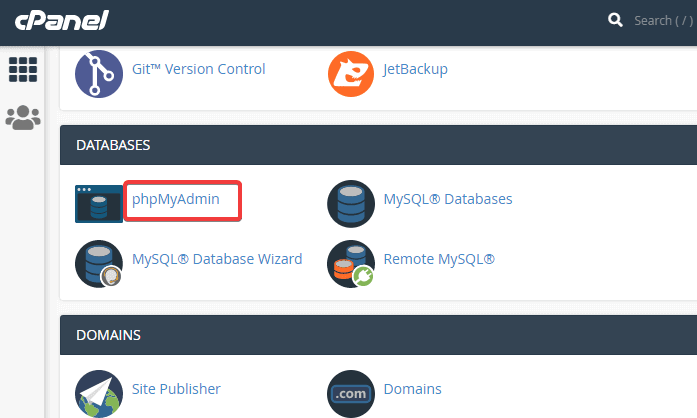
- Aşağıdaki sayfada mevcut PHP sürümünüzü göreceksiniz.
- Açılır menüden en son PHP sürümünü seçin.
- Yan taraftaki 'Geçerli olarak seç' düğmesine tıklayın.
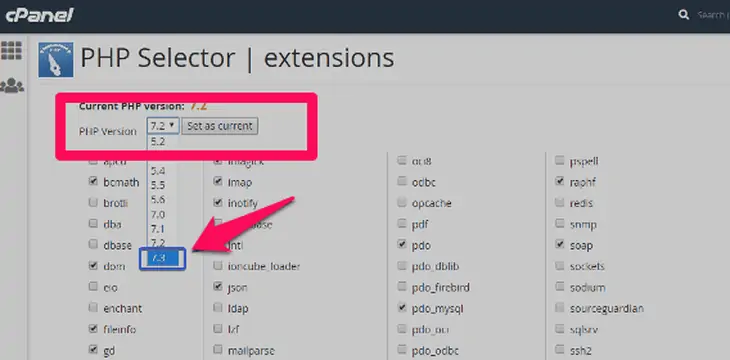
Bunun için barındırma sağlayıcınızla bile görüşebilirsiniz. Müşteri desteğinin bir parçası olarak size talimatlar verebilir veya PHP'yi sizin için güncelleyebilirler.
9. Yüklemeler Klasörü İznini kontrol edin.
Klasör iznindeki yanlış veya hata, WordPress'in dizine yazmasını da engelleyebilir. Ardından, görüntüleri veya diğer dosyaları yüklemeye çalıştığınızda HTTP hatasıyla sonuçlanır. Bunu nasıl düzelteceğiniz aşağıda açıklanmıştır:
- FTP istemcinizde wp-içeriğine gidin ve “yüklemeler” klasörüne tıklayın.
- "Alt dizinlere dön" ve "Yalnızca dizinlere uygula" seçeneklerini işaretleyin.
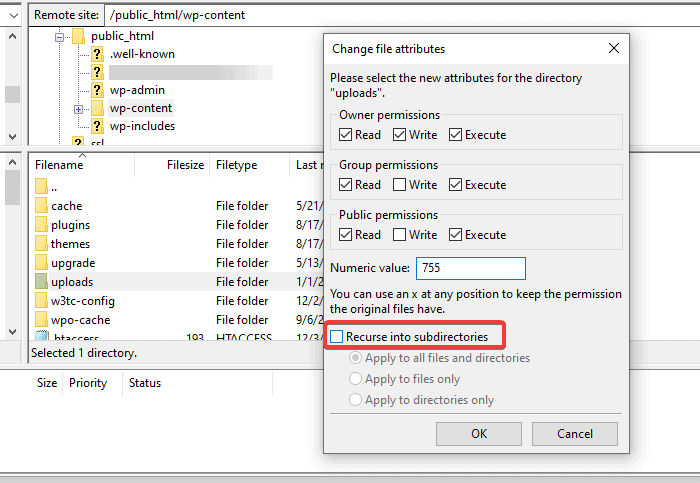
10. Varsayılan Resim Düzenleyicinizi Değiştirme.
WordPress, görüntüleri yönetmek için iki farklı PHP modülüne sahiptir – Imagick ve GD Library. Bu modüllerin her ikisi de harika olsa da, Imagick bellek limitini tüketmekle biraz meşhurdur. Böyle bir durumda, WordPress'iniz HTTP hatası gösterebilir. Bu nedenle, resim düzenleyicinizi GD Kitaplığına değiştirmek sorunu çözmenize yardımcı olabilir:
- FTP istemcinizden functions.php dosyasına erişin (wp-content > temalar > tema adınız > functions.php)
Veya,
- WordPress kontrol panelinize gidin.
- Görünüm > Tema Düzenleyici'ye gidin.
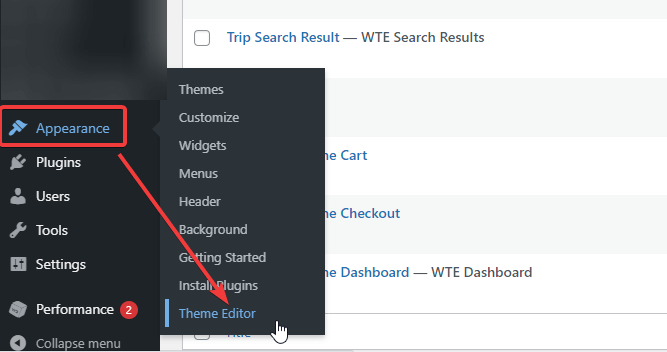
- Şimdi sağ taraftaki listedeki tema dosyaları seçeneklerinden “functions.php” öğesini seçin.
- Şimdi aşağıdaki kodu yapıştırın:
function wpb_image_editor_default_to_gd( $editors ) { $gd_editor = 'WP_Image_Editor_GD'; $editors = array_diff( $editors, array( $gd_editor ) ); array_unshift( $editors, $gd_editor ); return $editors; } add_filter( 'wp_image_editors', 'wpb_image_editor_default_to_gd' ); 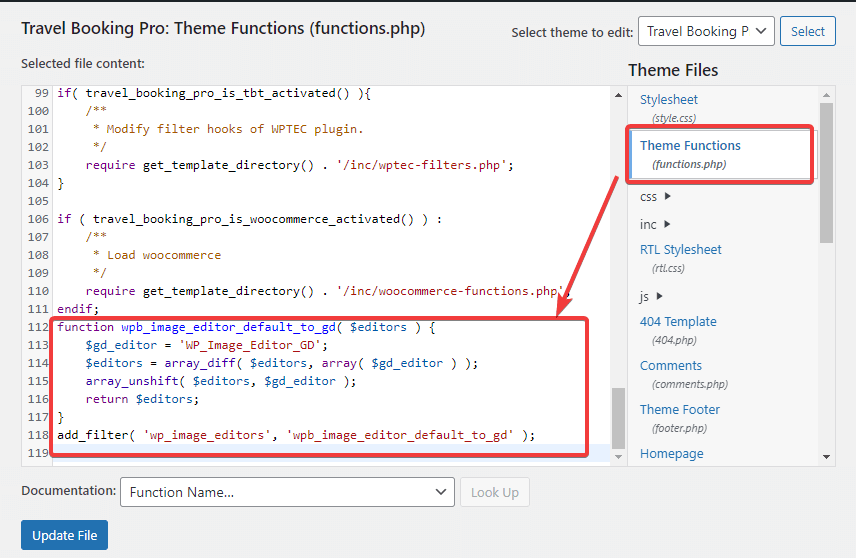
- Resmi şimdi WordPress'e yükleyip yükleyemeyeceğinizi kontrol edin.
11. .htaccess Dosyasını Kullanma.
Birçok paylaşımlı barındırma sağlayıcısı, Imagick'i birden çok iş parçacığı kullanacak şekilde ayarlar. Daha hızlı görüntü işlemeyi teşvik ederken, görüntüleri yüklediğinizde HTTP hatalarına da neden olabilir. .htaccess dosyanıza aşağıdaki kodu ekleyerek bunu sıralayabilirsiniz:
- SetEnv MAGICK_THREAD_LIMIT 1
Bu kodu eklemek, Imagick'in görüntüleri işlerken tek bir iş parçacığı kullanma yeteneğini sınırlar.
HTTP hatasını çözüp çözmediğini kontrol edin. Değilse, aşağıdaki kod parçacıklarını da deneyebilirsiniz:
<IfModule mod_security.c> SecFilterEngine Off SecFilterScanPOST Off </IfModule> Or, # Exclude the file upload and WP CRON scripts from authentication <FilesMatch "(async-upload\.php|wp-cron\.php|xmlrpc\.php)$"> Satisfy Any Order allow, deny Allow from all Deny from none </FilesMatch>12. Özel Medya için Kitaplık Yolunu Kaldırın.
Bazen, yanlış medya kitaplığı yolu kurulumu nedeniyle HTTP hatası oluşabilir. Genellikle yerel bir geliştirme web sitesini üretime geçirirken olur.
- Gösterge tablonuzdaki "Ayarlar" a gidin.
- “Medya” seçeneğine tıklayın.
Tipik olarak, seçenekler aşağıdaki gibi görünmelidir:
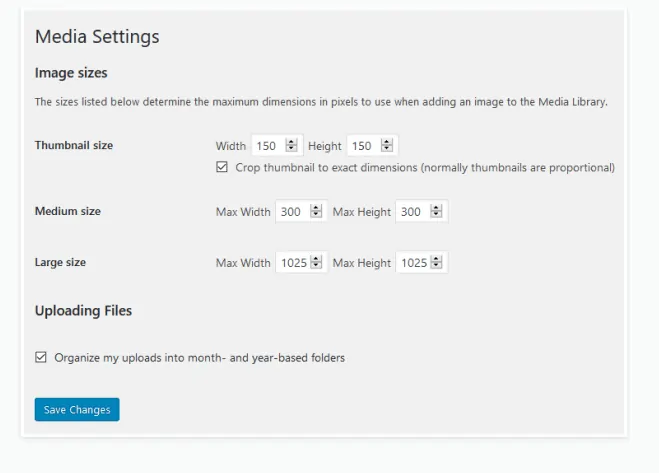
Bu sayfada bir kütüphane yolu olmamalıdır. Belirli bir değere sahip bir medya kitaplığı yolu görürseniz, silin ve değişiklikleri kaydedin.
13. Barındırma Sağlayıcınızdan Yardım Alın.
Yukarıda bahsettiğimiz adımların hepsini denediyseniz ancak yine de HTTP hatasıyla karşılaşıyorsanız yardım almanın tam zamanı. WordPress barındırma sağlayıcınızdan size yardım etmesini isteyebilirsiniz. Birçok barındırma planı 7/24 özel destekle birlikte gelir. Onlara ulaşmaktan çekinmeyin.
Özet
Gördüğünüz gibi, HTTP hatasını düzeltmenin birden çok yolu vardır. Bazı adımlara zaten aşina olabilirsiniz, ancak bazı adımlar biraz ileri düzeydedir. Yine de, HTTP hatası WordPress'te oldukça yaygın bir deneyimdir. Bu nedenle, HTTP hatasını nasıl düzelteceğinizi bilmek faydalıdır.
WordPress'e resim yüklerken HTTP hatasını düzeltmenin 13 farklı yolunu öğrendiniz. Hangisi işinize yaradı?
Yorum bölümünde bize bildirin.
